Sådan ændres hurtigt Safari's standardsøgemaskine i OS X

Er du træt af at grave i Safari's indstillinger for at ændre standard søgemaskinen? Grave ikke mere, der er en meget nemmere måde! Hvis du kan lide at bruge forskellige søgemaskiner, eller bare ikke vil bruge Google, så er der en meget hurtigere måde at ændre den fra placeringslinjen.
For at ændre standard søgemaskinen på Safari, skal du normalt skal først åbne præferencerne og derefter klikke på "Søg", ændre søgemaskinen og derefter afslutte præferencerne.

Denne metode er lidt besværlig, hvis du vil ændre standard søgemaskinen med jævne mellemrum . Faktisk er det nemmere at bare gå til den faktiske hjemmeside og søge derfra.
Der er en meget nemmere måde. Alt du skal gøre er at åbne Safari, klik på placeringslinjen, og tryk derefter på mellemrumstasten. De tilgængelige søgemaskineoptioner (Google, Yahoo, Bing og DuckDuckGo) vises i en rulleliste. Du ved, hvem der er standard, fordi der er en markering ved siden af den. I det følgende eksempel er Google standard søgemaskinen.

Når vi vælger Yahoo, ser vi dog, at der er placeret et afkrydsningsfelt ved siden af det, hvilket angiver, at det er den nye standard søgemaskine.
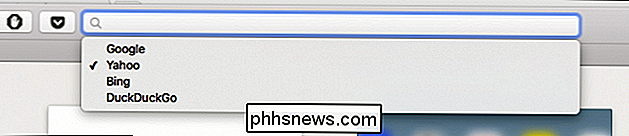
Denne ændring er vedvarende, hvilket betyder, at det vil forblive på den måde, indtil du ændrer det igen, hvilket du igen kan gøre ved blot at trykke på Space og gøre det. Desværre er der ingen enkel måde at tilføje søgemaskiner på, selv om der ikke er rigtig så mange gode bortset fra de fire, der følger med Safari.
Men hvis du nogensinde vil søge let fra Safari's positionslinje ved hjælp af noget andet end Google, nu kan du med et par klik.

Sådan stopper du Picasa fra at tage uønskede skærmbilleder
Googles Picasa fotohåndteringsværktøj er et rigtig fantastisk gratis værktøj til forbrugerfotoorganisation, men det har en virkelig irriterende vane: det snaps et billede af hele dit skrivebord hver gang du trykker på knappen Print Screen. Lad os se på den effektive (men meget utilsigtede) måde at rette op på.

Sådan bruger du Windows 'filhistorik til sikkerhedskopiering af dine data
Filhistorik er Windows 10s primære backupværktøj, der oprindeligt blev introduceret i Windows 8. Trods navnet er File History ikke bare en måde at gendanne tidligere versioner af filer til. Det er et fuldt udstyret sikkerhedskopieringsværktøj. Når du har oprettet Filhistorik, kan du bare tilslutte et eksternt drev til din computer, og Windows sikkerhedskopierer automatisk dine filer til den.



